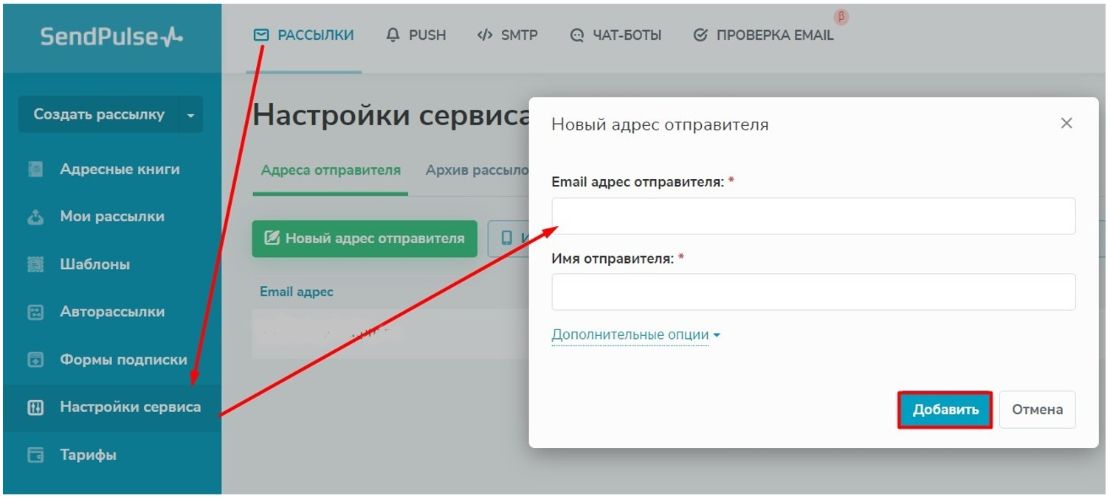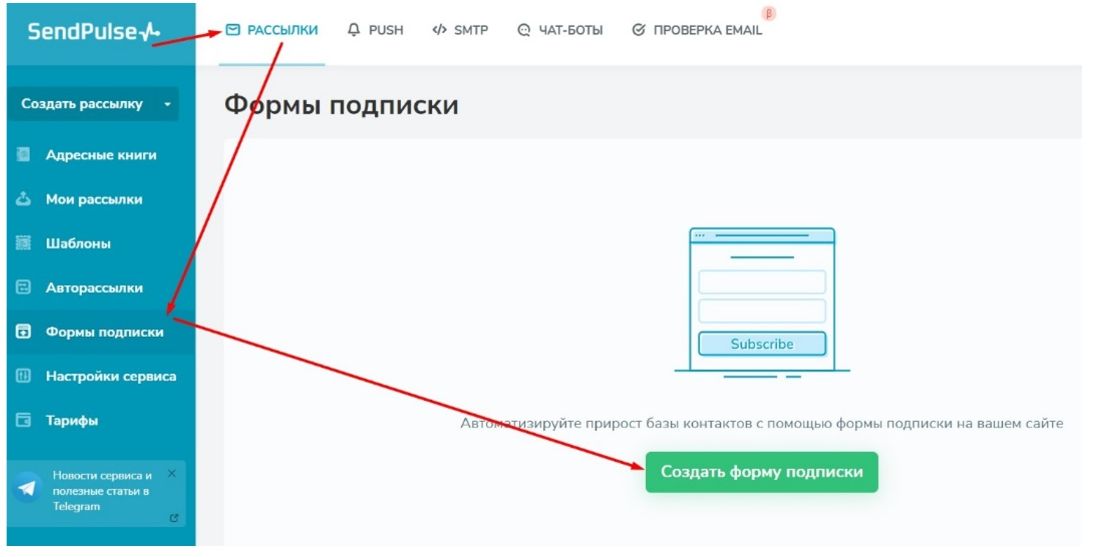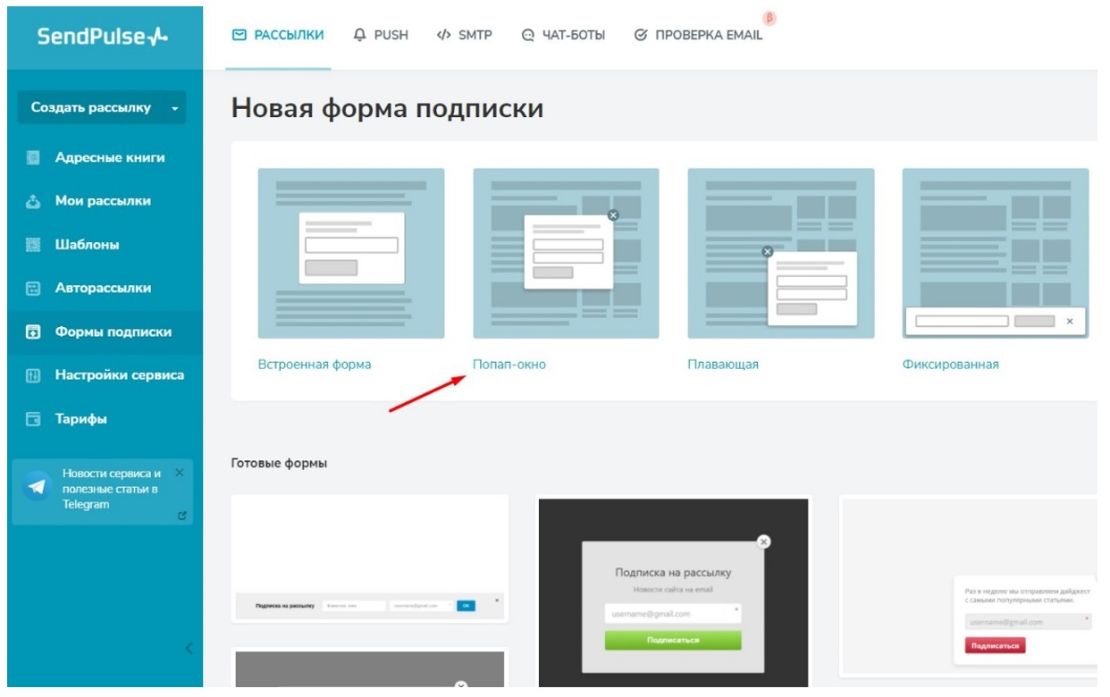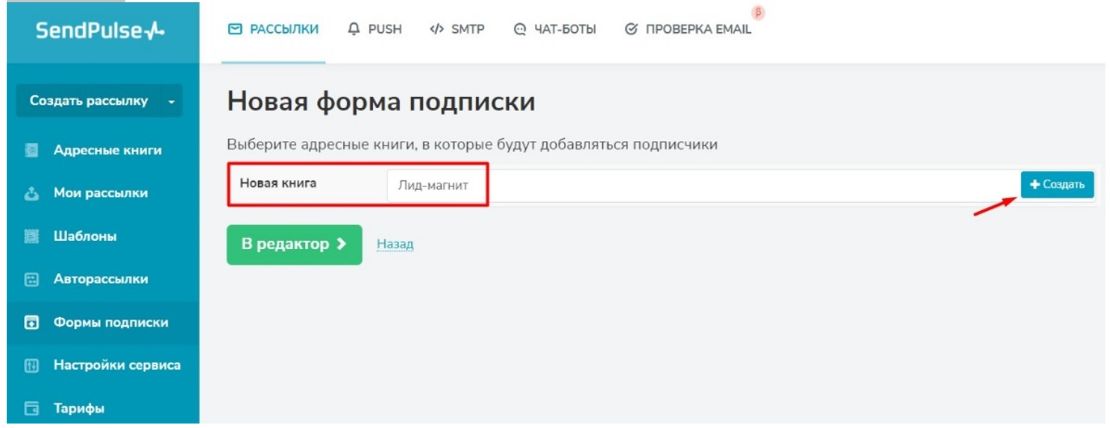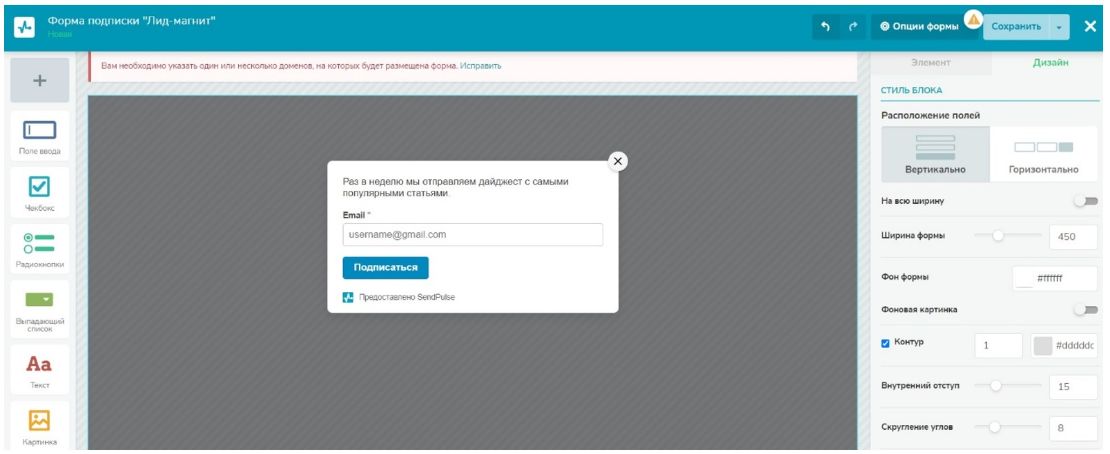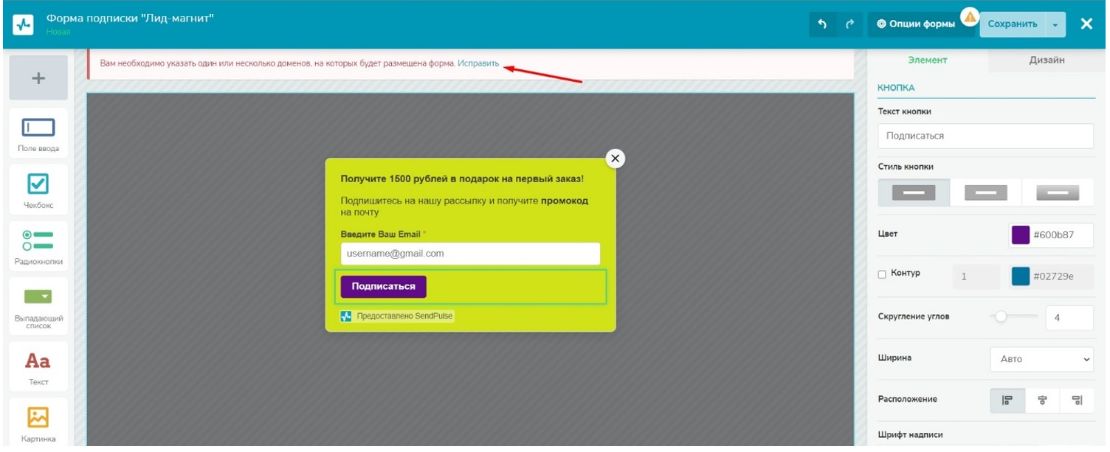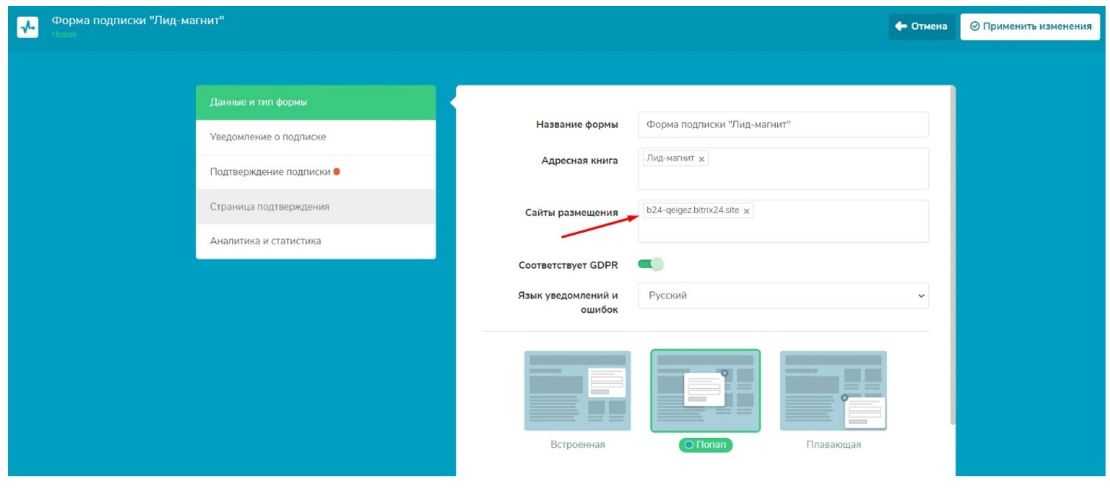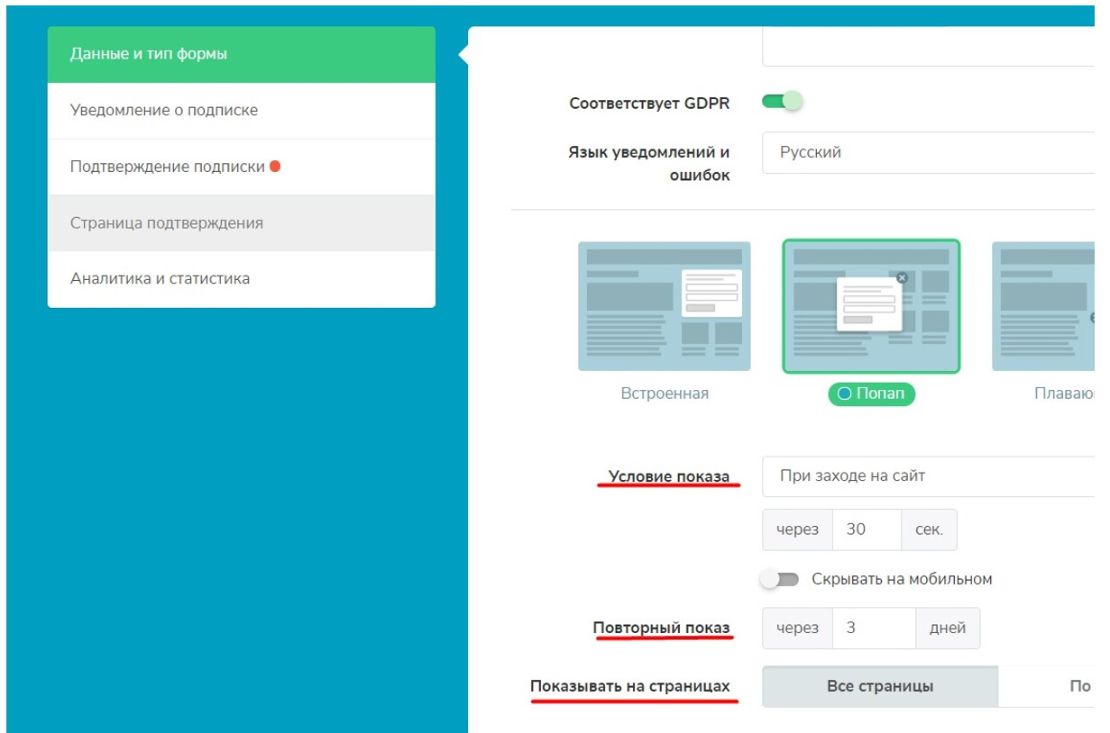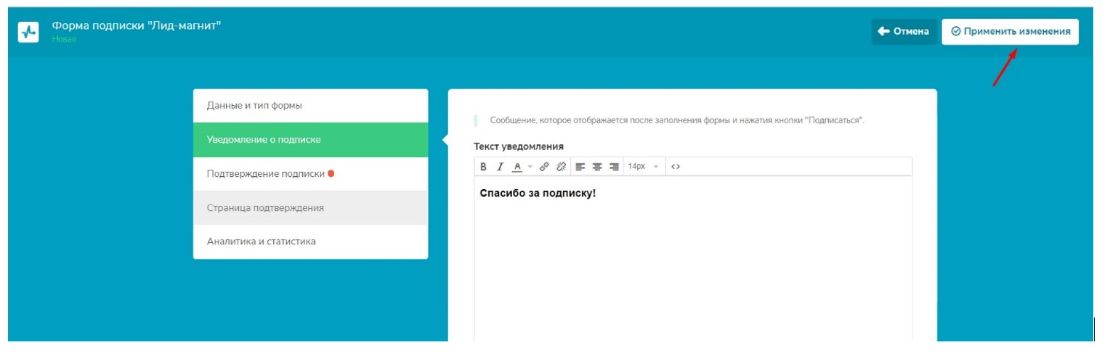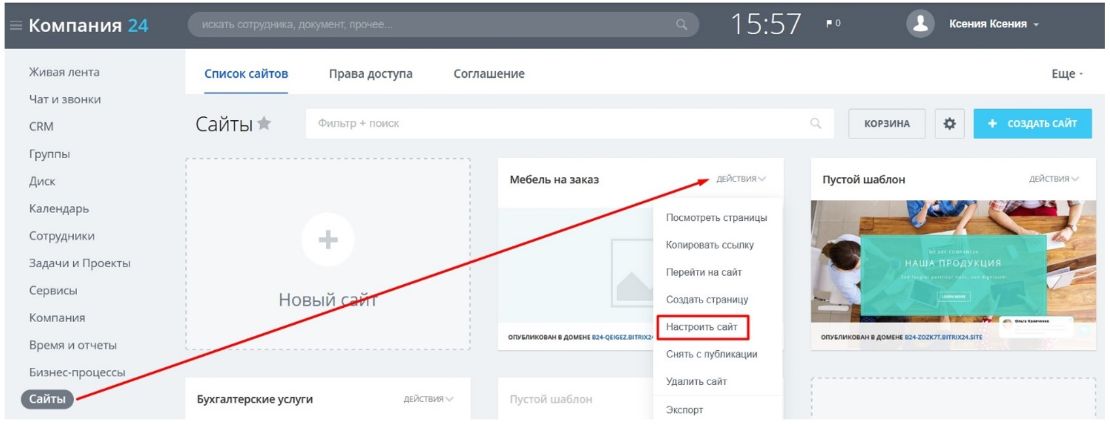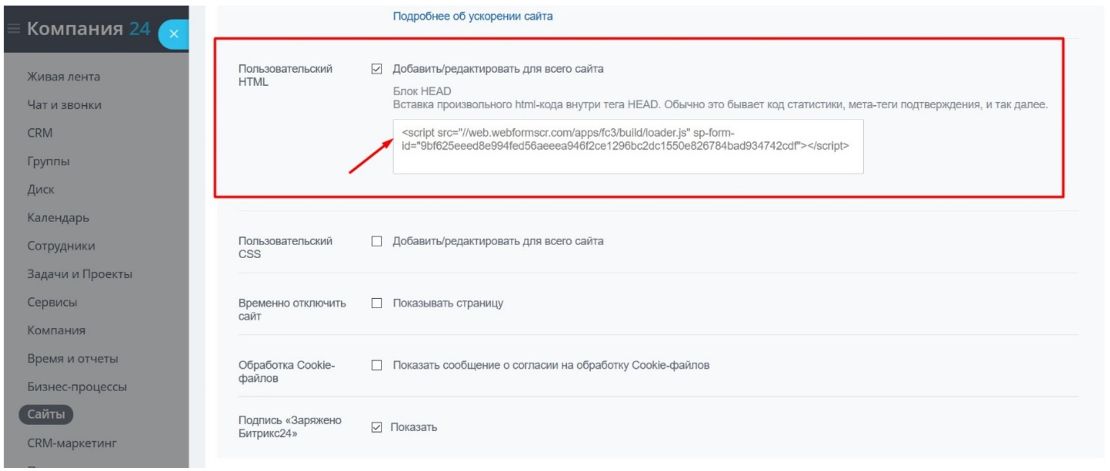Подключаем лид-магнит к сайту на Битрикс24
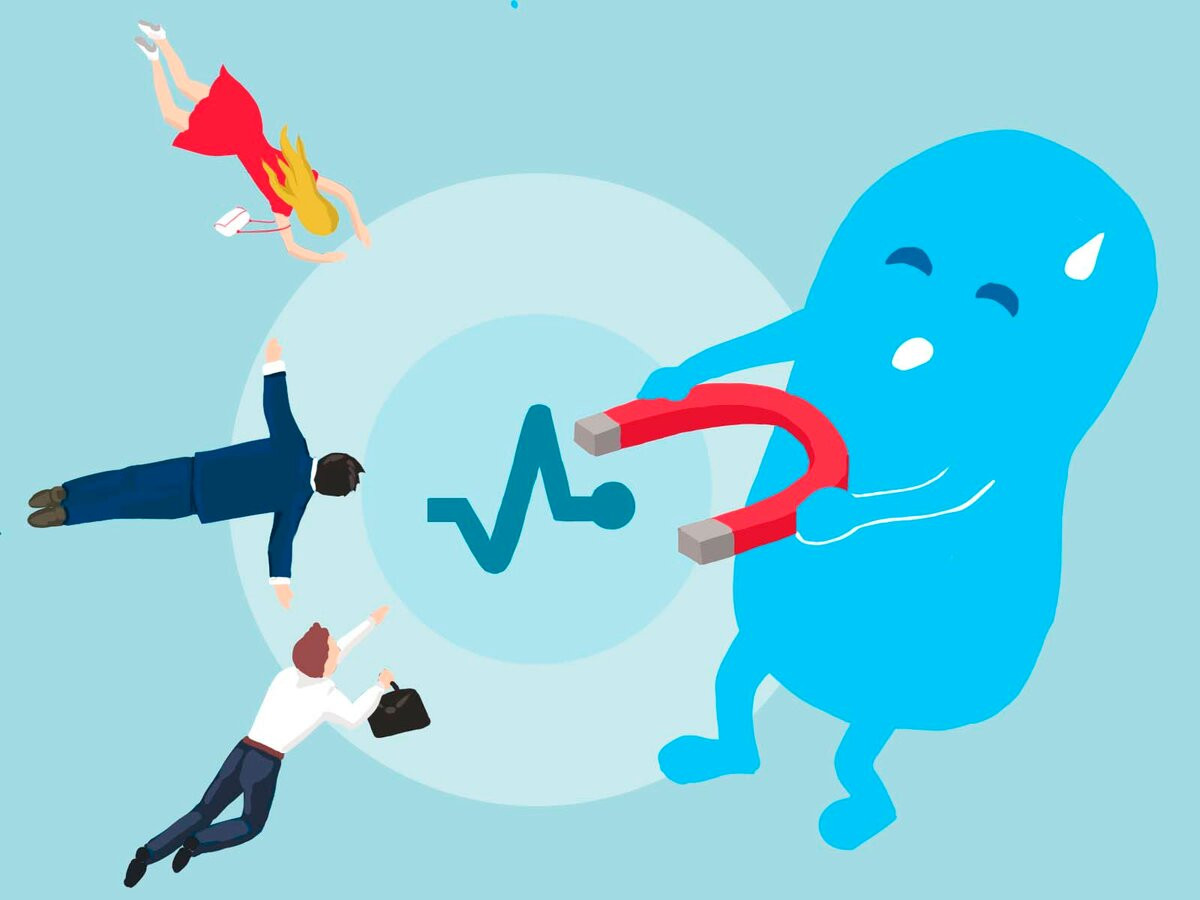
Лид-магнит — это выгодное предложение для потребителя в обмен на его контактную информацию. Рассмотрим подключение лид -магнита при помощи сервиса SendPulse к своему сайту на Битрикс24.
К примеру, предложим посетителям нашего сайта получить скидку на первый заказ, если они подпишутся на рассылку.
1. Начнем с регистрации на сайте сервиса.
2. Далее переходим к настройкам сервиса Sendpulse.
Добавляем адрес отправителя. Переходим в настройки сервиса и заполняем адрес и имя отправителя. На указанный адрес придёт код активации для подтверждения почтового адреса. Перейдите в почтовый ящик и нажмите кнопку «Активировать адрес». В личном кабинете SendPulse мы увидим, что почта активна. 3. Переходим к настройкам формы для лид-магнита. В левом меню выбираем раздел Формы подписки. При нажатии на кнопку Создать форму подписки открывается окно с видами доступных форм. Можно выбрать готовую форму, дизайн которой вам подходит. Для нашего примера выберем Попап-окно. Кликнув по выбранной форме, нам предложат выбрать адресную книгу, в которую будут добавляться адреса подписчиков. Назовем её Лид-магнит. Переходим в редактор: Справа предложены виды полей, которые можно добавить в форму. Делается это как во многих стандартных конструкторах — кликнув и удерживая их левой кнопкой мыши просто перетаскиваете в форму. Иконками слева подбираем стиль блока, от расположения кнопок до фона подписной формы. Вот, что у нас получилось: Сверху видим предупреждающую надпись о том, что мы не внесли адрес домена, на котором будет установлен наш лид-магнит. Для исправления данной ситуации кликнем «Исправить», внесём изменения в опции формы. Указываем адрес сайта Битрикс24: Выбираем условия показа. Мы хотим, чтобы клиент увидел лид-магнит через 30 секунд после перехода на сайт. Настраиваем уведомление о подписке и другие настройки формы. Сохраняем изменения. Нажимаем «Сохранить». Сразу же появляется окно с кодом, которое нужно скопировать и разместить на сайте. Переходим в наш Битрикс24, выбираем раздел меню Сайты. В действиях находим Настроить сайт. В дополнительных настройках сайта находим Пользовательский HTML и вставляем код из SendPulse. Сохраняем. В результате проделанной работы на сайте появляется лид-магнит! А контактными данными, которые оставляют посетители сайта, можно пополнить базу контактов. Если у вас остались вопросы и вы не можете справиться самостоятельно, вы всегда можете обратиться в нашу техническую поддержку. Больше кейсов и проектов можно найти БЛОГЕ Бесплатный курс внедрения Битрикс24 ТУТ Подписывайтесь на наш YouTube канал!